소리가 들리지만 영상이 없는 소니 TV 문제 해결 방법 - 전체 가이드
소리가 들리지만 화면이 없는 소니 TV를 고치는 방법 소리가 들리지만 화면이 없는 소니 TV 문제를 해결하는 방법 - 전체 가이드 소니 TV에서 소리는 들리지만 영상이 없는 상황이 발생하면 실망스러울 수 있습니다. 무엇이 잘못되었고 어떻게 해결할 수 있는지 궁금할 수 …
기사 읽기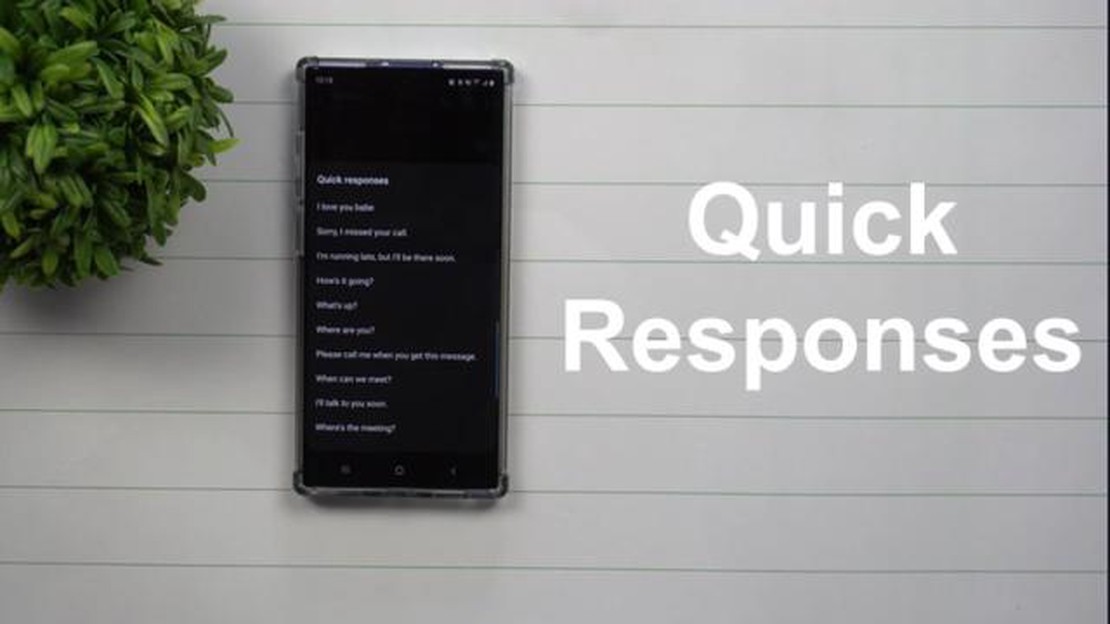
바쁜 회의 중이거나 중요한 작업을 진행 중일 때, 삼성 노트 20으로 걸려오는 모든 전화를 받는 것은 귀찮을 수 있습니다. 그렇다고 아무 응답도 없이 전화를 끊고 싶지는 않을 것입니다. 이때 빠른 메시지 거절 기능이 유용합니다. 이 기능을 사용하면 전화를 받을 수 없을 때 발신자에게 미리 설정한 문자 메시지를 빠르게 보낼 수 있습니다. 이 단계별 가이드에서는 삼성 노트 20에서 빠른 거절 메시지를 설정하는 방법을 보여 드리겠습니다.
시작하려면 삼성 노트 20에서 전화 앱을 엽니다. 홈 화면이나 앱 서랍에서 전화 앱 아이콘을 쉽게 찾을 수 있습니다. 앱이 열리면 화면 오른쪽 상단에 있는 점 3개 메뉴 아이콘을 탭하고 드롭다운 메뉴에서 ‘설정’을 선택합니다.
설정 메뉴에서 아래로 스크롤하여 ‘빠른 메시지 거절’ 옵션을 탭합니다. 그러면 미리 설정한 메시지를 사용자 지정하고 관리할 수 있는 빠른 거절 메시지 설정이 열립니다.
빠른 거절 메시지 설정에서 미리 설정된 메시지 목록을 볼 수 있습니다. 기본적으로 “통화 중”, “다시 전화할게요”, “지금 통화할 수 없음” 등의 몇 가지 메시지가 미리 설정되어 있습니다. 메시지를 추가하거나 편집하려면 메시지를 탭하여 선택하고 필요한 사항을 변경하기만 하면 됩니다. 원하는 대로 나만의 맞춤 메시지를 추가하거나 기존 메시지를 삭제할 수 있습니다.
빠른 거절 메시지를 사용자 지정한 후에는 이제 전화를 거절해야 할 때 쉽게 사용할 수 있습니다. 전화가 걸려오면 수신 거부 버튼을 위로 스와이프하여 원하는 빠른 메시지를 선택하면 됩니다. 선택한 메시지가 발신자에게 자동으로 전송되어 시간을 절약하고 빠른 응답을 제공할 수 있습니다.
삼성 노트 20에서 빠른 거절 메시지를 설정하면 수신 전화를 효율적으로 관리하고 부재 중일 때 발신자에게 빠른 응답을 제공할 수 있습니다. 이 단계별 가이드를 따라 노트 20에서 빠른 거절 메시지를 쉽게 사용자 지정하고 사용할 수 있어 더욱 편리하고 생산적인 휴대폰 사용 환경을 만들 수 있습니다.
삼성의 One UI에서 실행되는 Note 20에는 수신 전화에 대한 빠른 거절 메시지를 설정할 수 있는 기능이 있습니다. 이 기능은 전화를 받을 수 없을 때 전화를 그냥 거절하는 대신 미리 설정한 메시지를 보내고 싶을 때 유용할 수 있습니다.
함께 읽기: 리그 오브 레전드 '로그인 세션에 예기치 않은 오류가 발생했습니다' 수정 방법 Windows 10
**노트 20에서 빠른 거절 메시지를 설정하려면 다음 단계를 따르세요.
Note 20에서 빠른 거절 메시지를 설정하면 전화를 받을 수 없을 때 발신자에게 미리 설정한 메시지를 쉽게 보낼 수 있습니다. 이 기능은 회의 중이거나 운전 중이거나 단순히 전화를 받고 싶지 않을 때 등 다양한 상황에서 유용하게 사용할 수 있습니다.
참고: 위에 언급된 단계는 Note 20에서 실행 중인 One UI 버전에 따라 약간 다를 수 있습니다.
빠른 거절 메시지는 전화를 받을 수 없을 때 미리 작성된 메시지를 발신자에게 보낼 수 있는 Note 20의 유용한 기능입니다. 이 기능은 시간을 절약하고 다양한 상황에서 사용자에게 편의를 제공합니다. 노트 20에서 빠른 거절 메시지를 사용해야 하는 몇 가지 이유는 다음과 같습니다:
함께 읽기: TP-LINK 라우터 오류: 비밀번호 없이 로그인하기
전반적으로 노트 20의 빠른 거절 메시지는 전화를 받을 수 없을 때 발신자에게 응답할 수 있는 실용적이고 효율적인 방법을 제공합니다. 시간을 절약하고 정중함을 더하며 특정 요구 사항을 충족하는 사용자 지정 옵션을 제공합니다. 이 기능을 활용하여 노트 20으로 통화 경험을 향상시켜 보세요.
노트 20에서 빠른 거절 메시지를 설정하려면 다음 단계를 따르세요:
예. 노트 20에서 빠른 거절 메시지를 사용자 지정할 수 있습니다. 거절 메시지 설정에 액세스한 후 미리 설정된 메시지를 편집하거나 직접 메시지를 만들 수 있습니다.
아니요, 현재로서는 노트 20에서 연락처마다 다른 거절 메시지를 설정할 수 없습니다. 빠른 수신 거부 메시지는 모든 수신 전화에 적용됩니다.
Note 20에서 빠른 거절 메시지를 사용하면 전화를 받을 수 없을 때 발신자에게 빠르게 메시지를 보낼 수 있다는 이점이 있습니다. 시간을 절약하고 발신자에게 전화를 받을 수 없음을 정중하게 알릴 수 있는 방법입니다.
예. 노트 20에서 빠른 거절 메시지를 끌 수 있습니다. 거절 메시지 설정으로 이동하여 기능을 비활성화하기만 하면 됩니다.
소리가 들리지만 화면이 없는 소니 TV를 고치는 방법 소리가 들리지만 화면이 없는 소니 TV 문제를 해결하는 방법 - 전체 가이드 소니 TV에서 소리는 들리지만 영상이 없는 상황이 발생하면 실망스러울 수 있습니다. 무엇이 잘못되었고 어떻게 해결할 수 있는지 궁금할 수 …
기사 읽기삼성 갤럭시 S9을 초기화하거나 마스터 리셋하는 방법(쉬운 단계) 최근에 삼성 갤럭시 S9에 문제가 생겼나요? 잦은 충돌, 느린 성능 또는 기타 소프트웨어 관련 문제가 발생하고 있나요? 그렇다면 공장 초기화 또는 마스터 초기화가 필요한 해결책일 수 있습니다. 이 가이드 …
기사 읽기삼성 갤럭시 A20에서 소프트웨어를 업데이트하는 방법 삼성 갤럭시 A20 사용자라면 디바이스의 소프트웨어를 최신 상태로 유지하는 것이 중요합니다. 소프트웨어 업데이트는 새로운 기능과 개선 사항을 제공할 뿐만 아니라 디바이스의 보안과 성능을 향상시킵니다. 이 단계별 가이 …
기사 읽기문제 해결 가이드: 삼성 갤럭시 S7이 네트워크에 연결되지 않을 때 해결 방법 삼성 갤럭시 S7이 컴퓨터나 다른 장치에 연결되지 않는 문제가 발생하더라도 걱정하지 마세요. 이 문제를 해결하기 위해 시도할 수 있는 몇 가지 문제 해결 단계가 있습니다. 먼저 컴퓨터에 적절 …
기사 읽기Mac에서 Imessage가 작동하지 않나요? 다음 4가지 방법을 따라 오류를 해결하세요. iMessage는 다른 Apple 사용자와 메시지를 교환하는 가장 편리하고 인기있는 방법 중 하나입니다. 그러나 때때로 Mac 사용자는 iMessage가 작동을 멈추는 문제에 직 …
기사 읽기아이폰 11은 아이폰 XR보다 저렴합니다 (알아야 할 모든 것) 모바일 장치는 우리 삶의 필수적인 부분이 되었으며 스마트 폰을 선택하는 것은 매우 중요한 결정입니다. 특히 아이폰 11과 아이폰 XR과 같은 두 가지 인기 모델에 관해서는 더욱 그렇습니다. …
기사 읽기